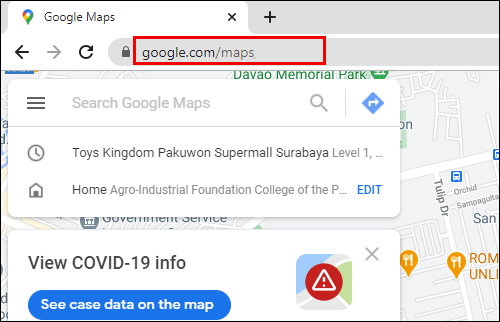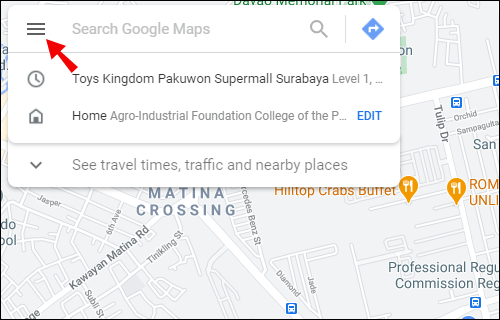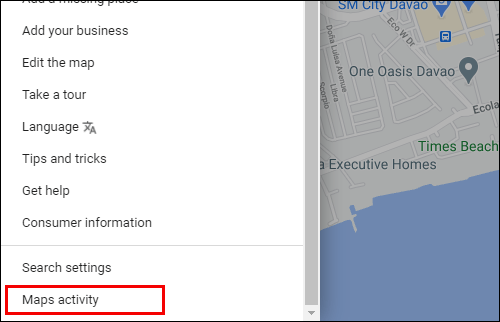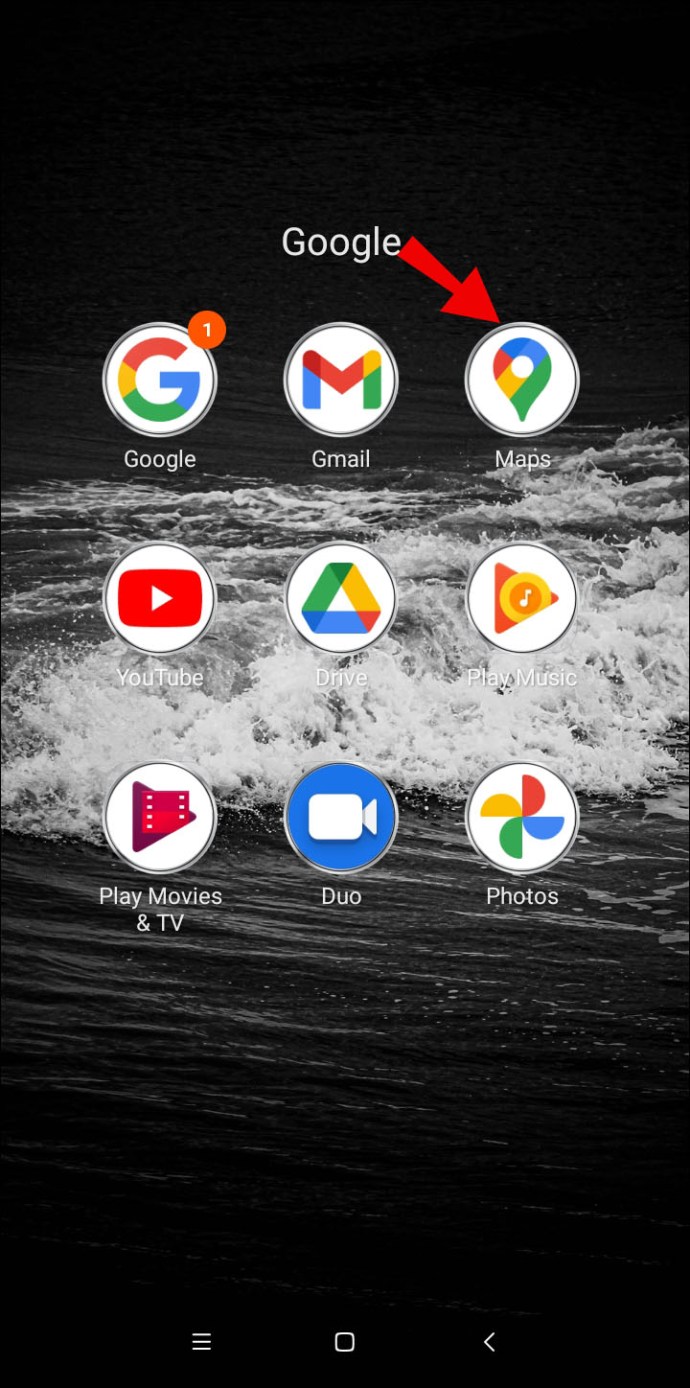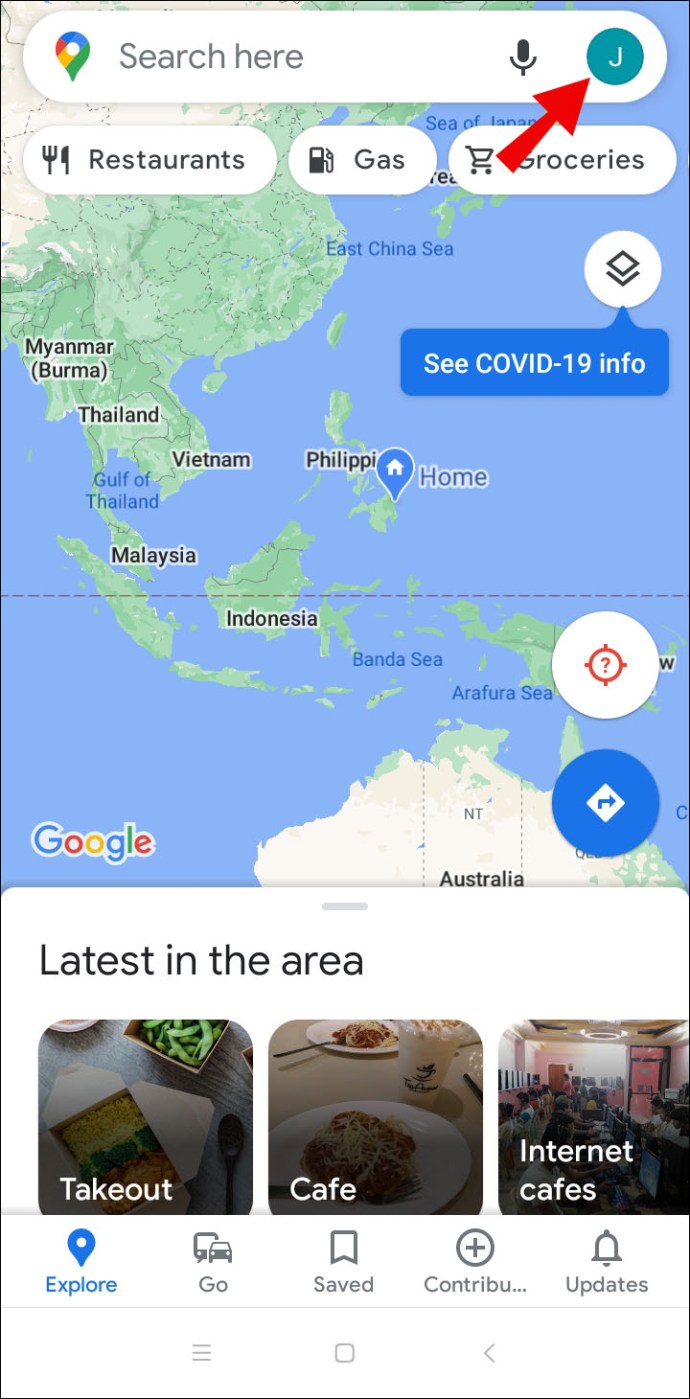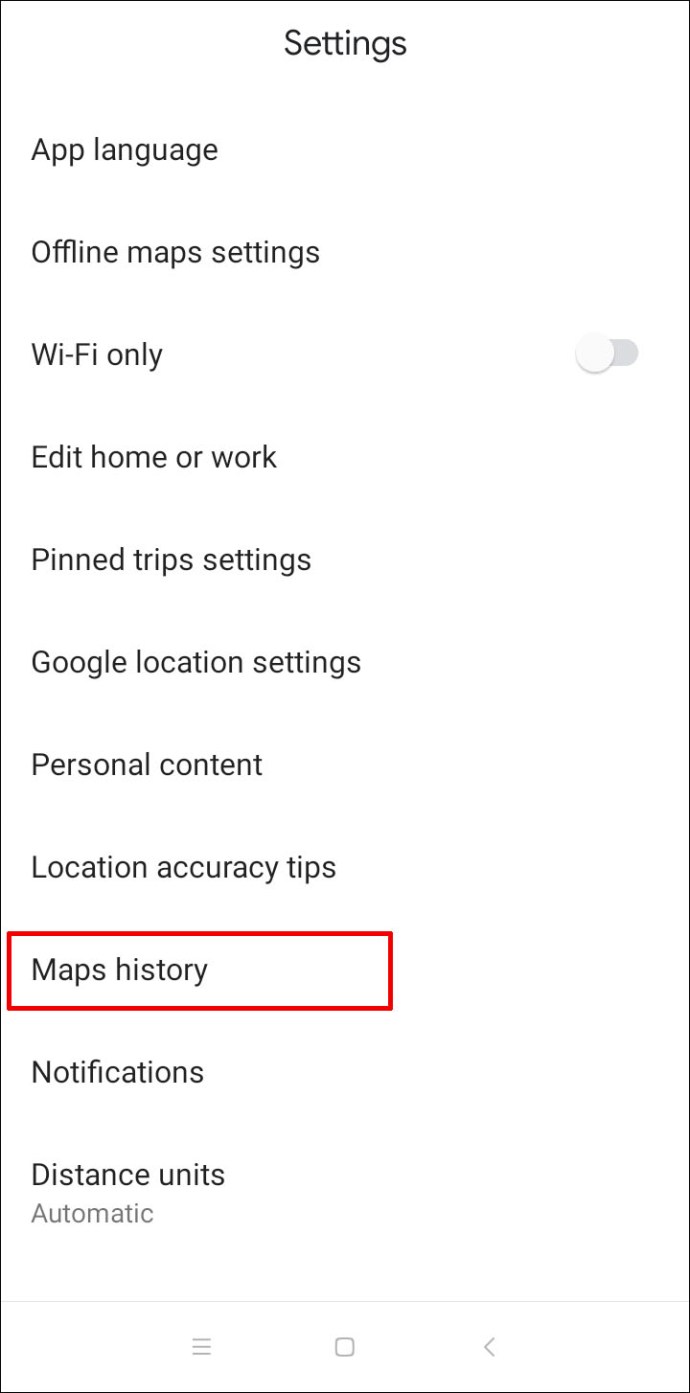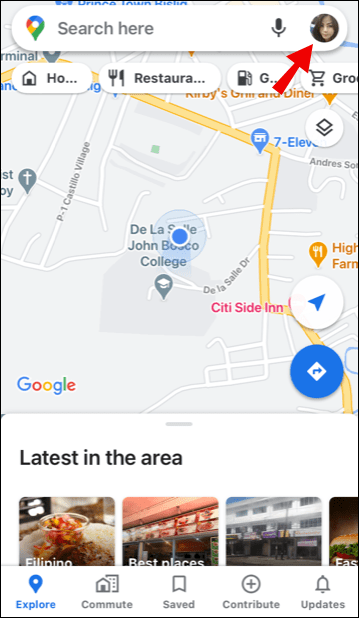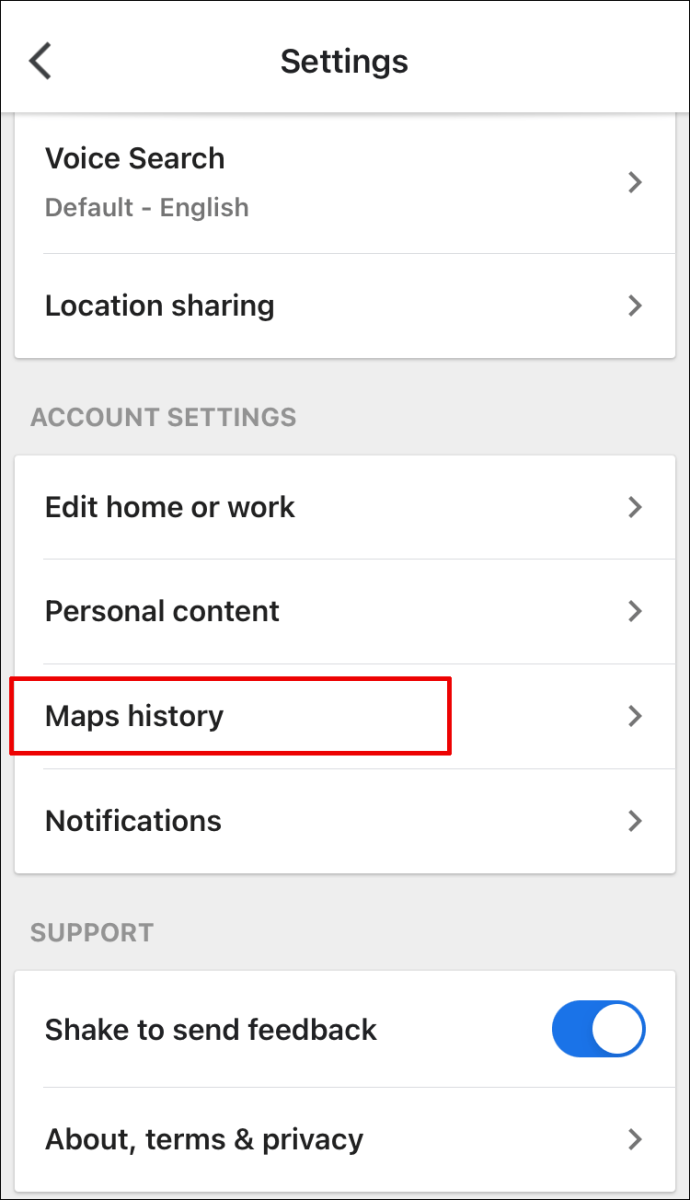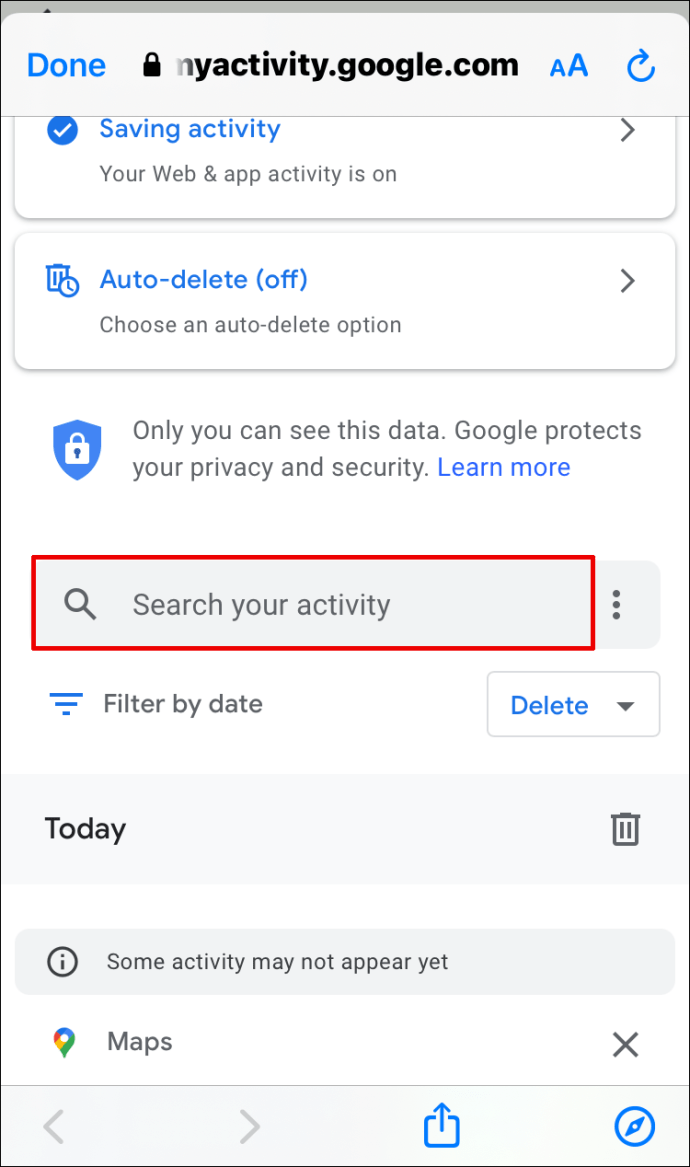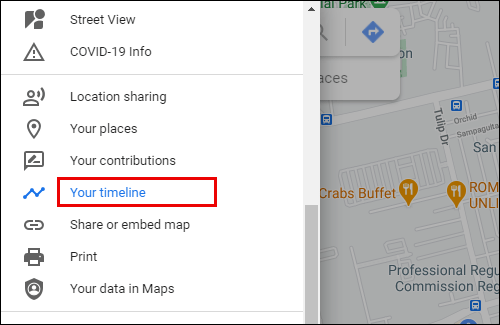Sulit membayangkan waktu sebelum kami menggunakan Google Maps untuk berkeliling dengan berjalan kaki atau saat mengemudi. Mencari lokasi di Maps itu sederhana dan mudah.
Dan asalkan Anda memiliki pelacakan aktivitas web Google di ponsel atau laptop Anda, semua lokasi yang Anda cari sebelumnya akan berada di satu tempat yang nyaman. Faktanya, Google Maps melakukan pekerjaan yang baik untuk mengingat semua tempat yang pernah Anda kunjungi dan yang baru saja Anda telusuri.
Dalam artikel ini, kami akan menunjukkan cara melihat riwayat pencarian Google Maps Anda, meninjaunya, dan bahkan menghapus pencarian tertentu jika Anda mau.
Bagaimana Cara Melihat Riwayat Pencarian Google Maps?
Jika Anda sering menggunakan Google Maps untuk berkeliling, maka Anda mungkin memiliki daftar pencarian yang panjang di aktivitas Maps Anda. Ketika Anda mengklik kotak pencarian Google Maps, itu akan secara otomatis menampilkan daftar pencarian terbaru Anda.
Tetapi jika Anda perlu melihat item lama dalam riwayat pencarian Anda, Anda harus membuka halaman Aktivitas Peta. Pertama, mari kita bahas langkah-langkah yang diperlukan untuk melihat riwayat pencarian Google Maps jika Anda menggunakan PC. Terlepas dari apakah Anda pengguna Windows atau Mac, proses ini akan sama persis.
Juga, perlu diingat bahwa Anda harus masuk ke akun Google Anda untuk dapat melihat riwayat pencarian Anda. Berikut cara menemukan dan melihat riwayat pencarian Google Maps Anda:
- Buka Google Maps di browser desktop Anda. Anda dapat menggunakan browser apa pun, tetapi Google merekomendasikan Chrome untuk kompatibilitas yang optimal.
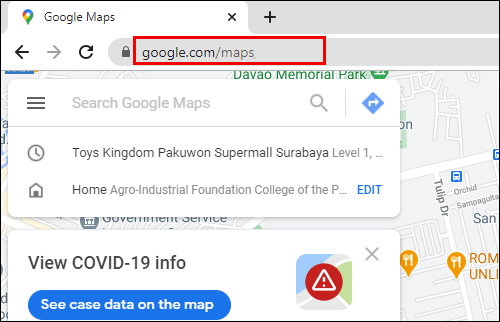
- Di sudut kiri atas, klik pada tiga garis horizontal.
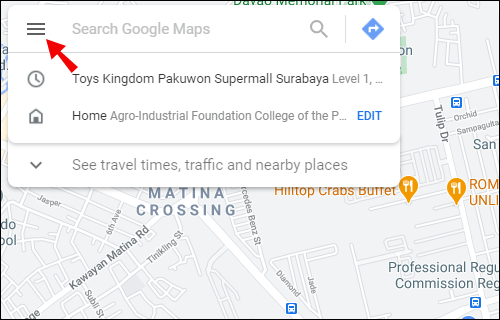
- Gulir ke bawah dan pilih "Maps Activity."
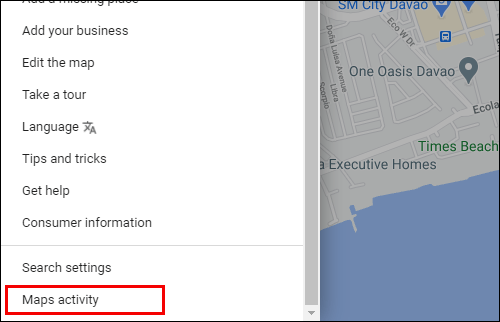
Opsi "Menyimpan aktivitas" Anda harus diaktifkan. Dan "Hapus otomatis" Anda harus dimatikan. Tepat di bawah dua opsi itu, Anda akan melihat bilah pencarian yang mengatakan, “Cari aktivitas Anda.”
Di sini Anda dapat memasukkan lokasi tertentu yang pernah Anda telusuri sebelumnya. Jika Anda tidak yakin dengan apa yang Anda cari, Anda dapat menelusuri riwayat pencarian.
Filter pencarian memberi Anda opsi untuk melihat riwayat pencarian pada hari, minggu, atau bulan terakhir, atau melakukan pencarian khusus. Anda juga dapat bergantian antara opsi "Tampilan Bundel" dan "Tampilan Item" untuk melihat riwayat pencarian. Bundle View mengelompokkan entri pencarian menurut tanggal, dan Item View mencantumkan semuanya dalam satu baris.
Bagaimana Cara Melihat Riwayat Pencarian Google Maps di Android?
Tidak diragukan lagi, salah satu hal terbaik tentang Google Maps adalah Anda dapat membawanya ke mana pun Anda pergi dengan perangkat seluler. Dengan aplikasi Google Maps Anda, kemungkinan tersesat di kota baru menjadi minimal.
Jika Anda pengguna Android, Anda dapat melihat riwayat pencarian Google Maps Anda kapan saja. Aplikasi seluler Android akan menampilkan beberapa pencarian terbaru dari bilah pencarian utama, sama seperti versi webnya. Tetapi untuk dapat melihat seluruh riwayat pencarian, inilah yang harus Anda lakukan:
- Luncurkan aplikasi Google Maps di perangkat Android Anda.
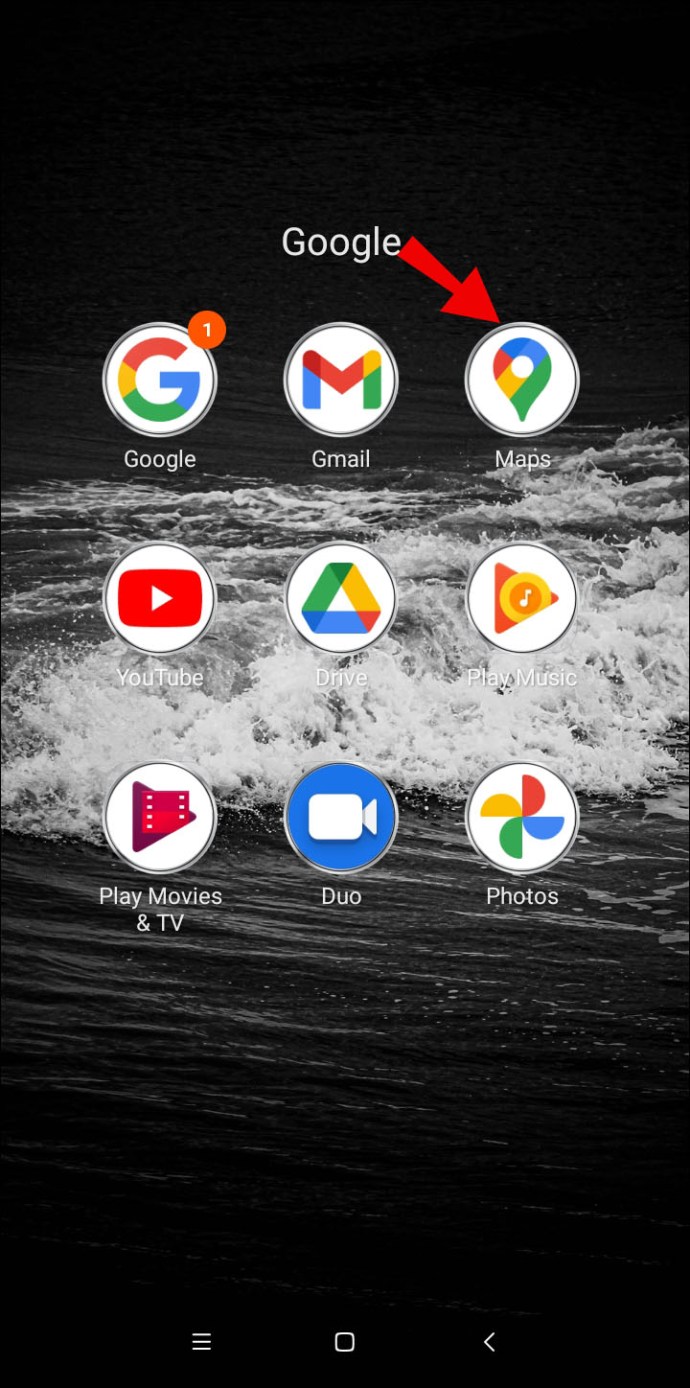
- Ketuk gambar profil Anda di sudut kanan atas layar.
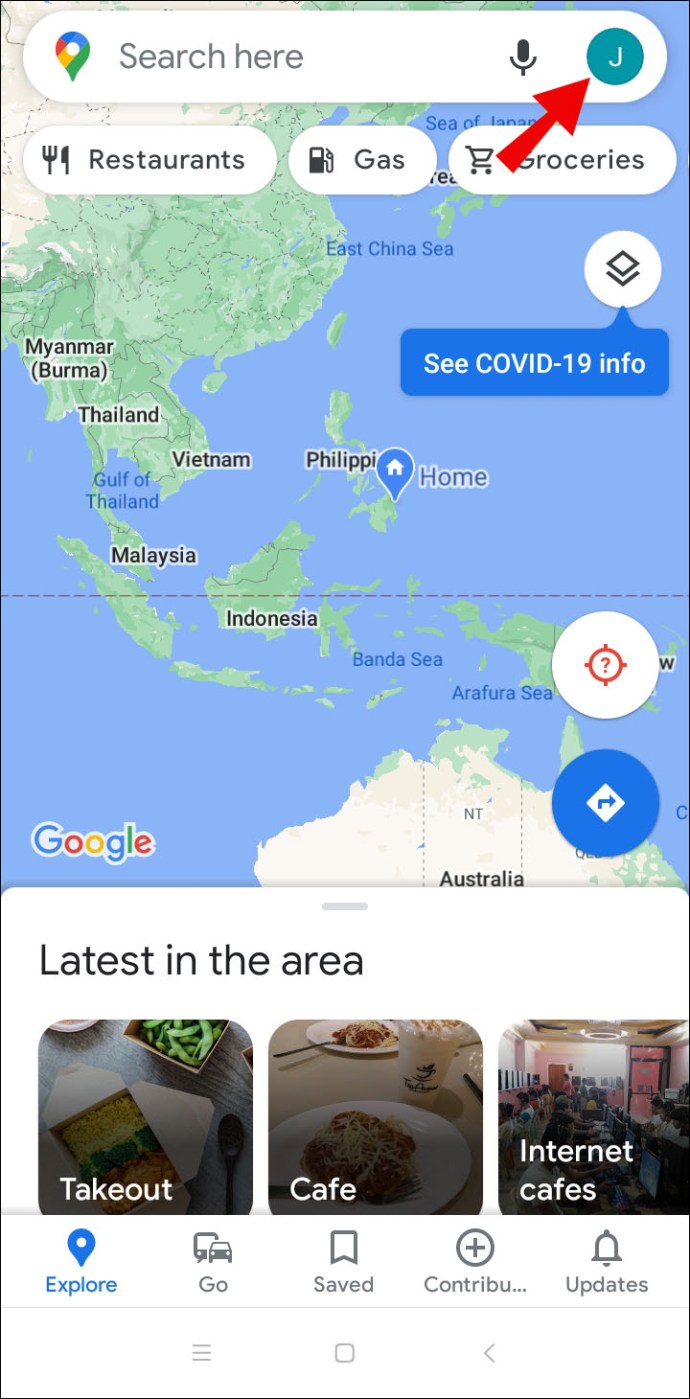
- Dari jendela pop-up, pilih "Pengaturan."

- Kemudian gulir ke bawah dan ketuk "Riwayat peta."
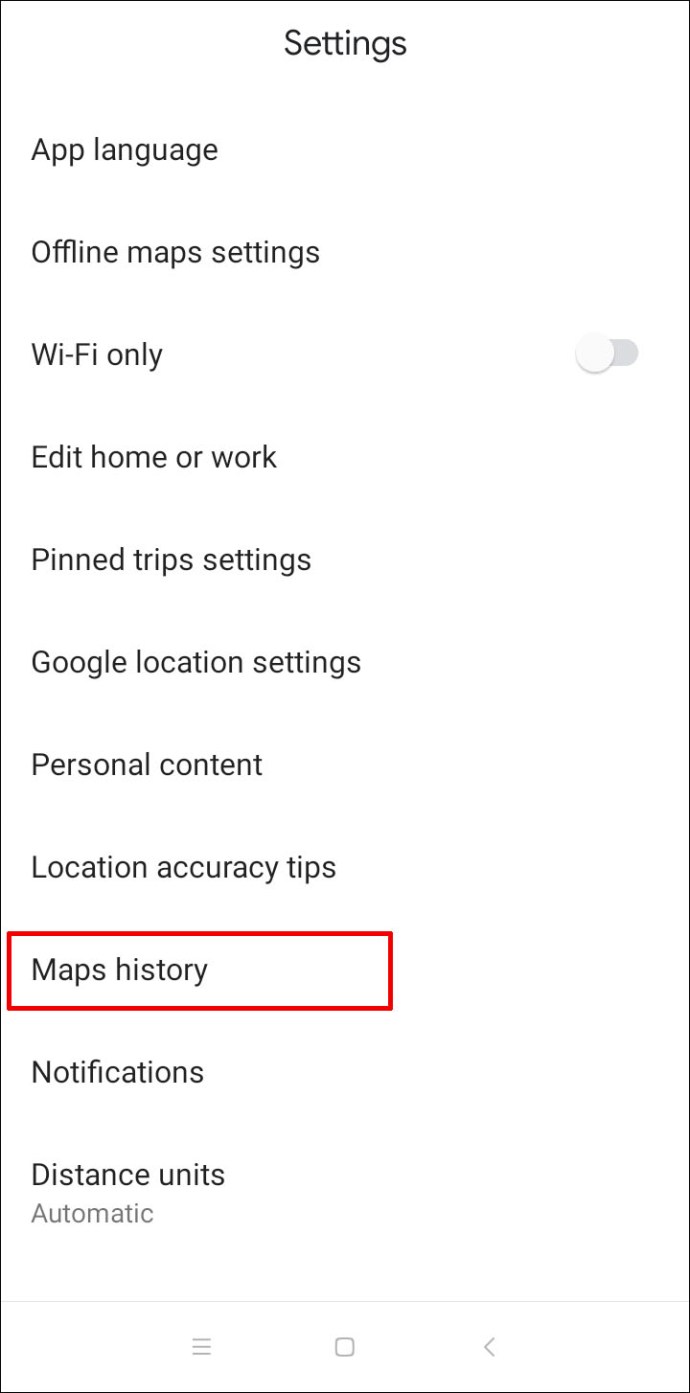
Anda akan melihat "Maps Activity" di bagian atas layar. Di bawah, Anda akan melihat bilah “Telusuri aktivitas Anda” tempat Anda dapat memasukkan item penelusuran dari riwayat Maps.
Riwayat pencarian di aplikasi Maps akan muncul di Bundle View secara otomatis. Anda juga akan memiliki opsi untuk memfilter riwayat pencarian berdasarkan tanggal.
Juga akan ada opsi untuk "Hapus" item dalam riwayat pencarian Anda. Jika Anda mengetuk opsi ini, Google Maps akan memungkinkan Anda untuk menghapus pencarian dari satu jam terakhir, hari terakhir, sepanjang waktu, atau membiarkan Anda membuat rentang khusus.
Bagaimana Cara Melihat Riwayat Pencarian Google Maps di iPhone?
Aplikasi seluler Google Maps bekerja secara efisien baik Anda menggunakan ponsel pintar Android atau iPhone. Aplikasi ini bekerja secara identik di kedua sistem operasi. Jadi, jika Anda pengguna iPhone, berikut cara melihat riwayat pencarian Google Maps Anda:
- Luncurkan Google Maps di iPhone Anda dan ketuk gambar profil Anda.
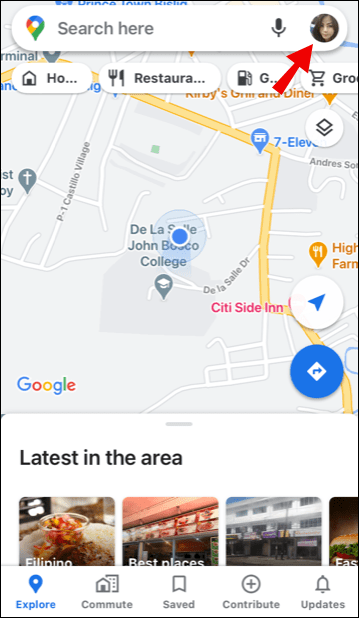
- Pilih "Pengaturan" dan kemudian "Riwayat peta."
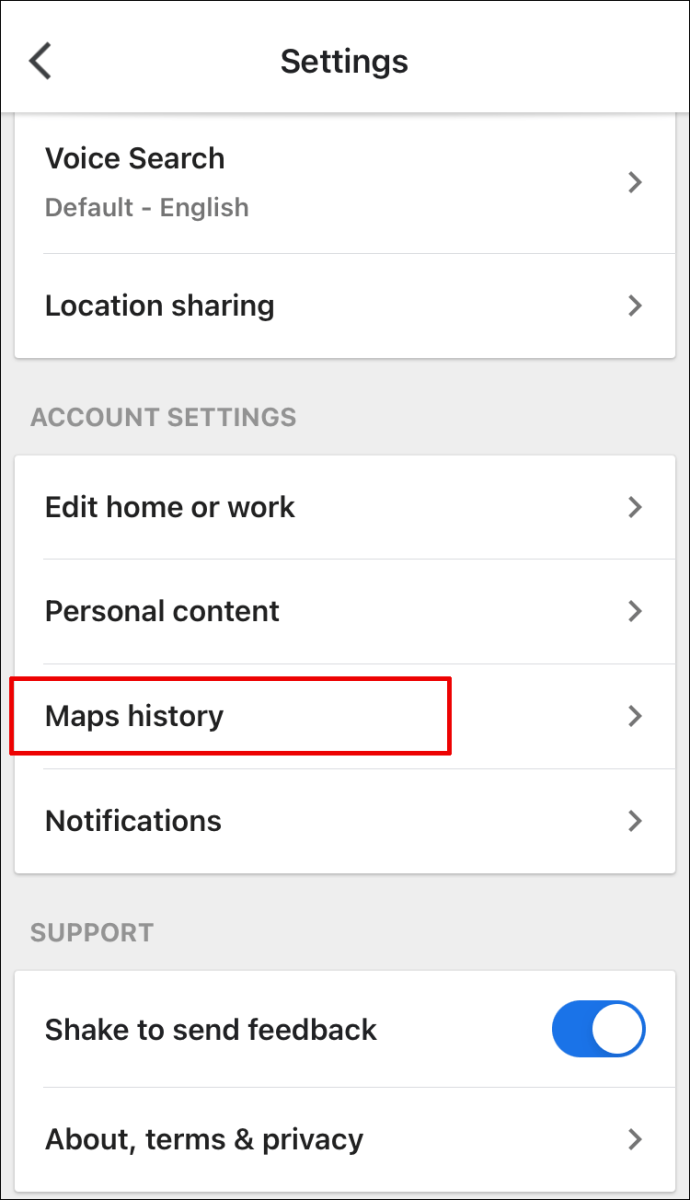
- Ketuk "Cari bilah aktivitas Anda" untuk melihat item di riwayat Maps Anda.
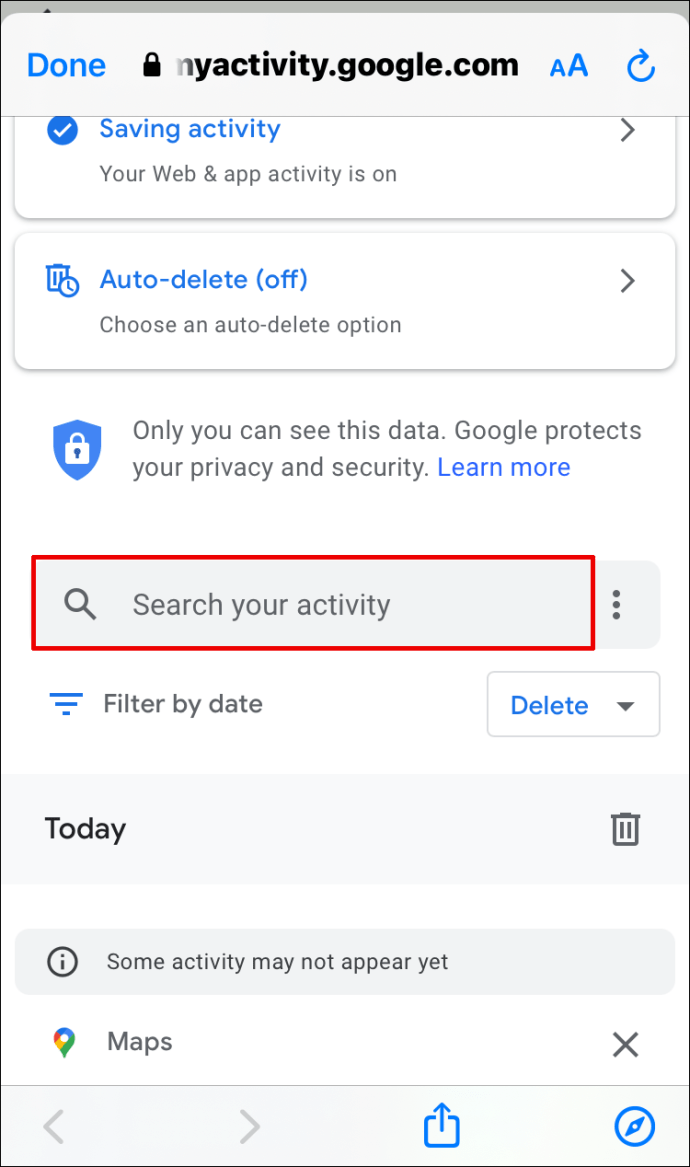
Ingat, Anda dapat memfilter menurut tanggal dan menghapus entri pencarian dalam rentang waktu tertentu.
Bagaimana Mengubah Tempat yang Anda Kunjungi dan Aktivitas yang Telah Anda Lakukan di Maps?
Google Maps menyimpan log semua tempat yang pernah Anda kunjungi, tetapi hanya jika Anda mengizinkan fitur ini aktif. Ini akan membuat daftar tempat yang dikunjungi dan paling banyak dikunjungi, serta lokasi yang belum dikonfirmasi yang tidak pasti Anda kunjungi atau belum.
Anda dapat mengakses tempat dan aktivitas ini dengan mengakses timeline Google Maps. Ini adalah sesuatu yang dapat Anda lakukan di browser web dan aplikasi Google Maps di perangkat seluler Anda. Berikut cara kerjanya:
- Buka menu utama Google Maps (tiga garis horizontal di sudut kiri atas di browser dan gambar profil Anda di aplikasi seluler).
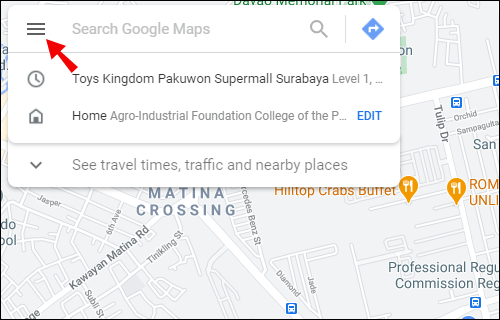
- Pilih "Garis Waktu Anda" dari daftar.
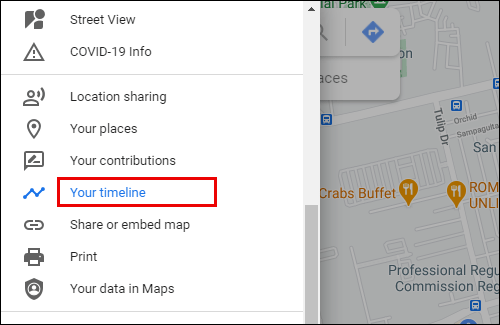
Jika Anda menggunakan Google Maps di browser web Anda, Anda akan melihat persegi panjang merah di sudut kiri bawah. Ini akan mencantumkan jumlah tempat yang telah Anda kunjungi.
Saat Anda mengkliknya, Anda akan melihat daftar tempat yang disebutkan di sebelah masing-masing tiga titik. Jika Anda mengklik titik-titik tersebut, Anda akan melihat opsi "Kunjungan terakhir di linimasa Anda".
Saat Anda mengklik opsi ini, Anda akan dapat melihat dan mengubah langkah-langkah tertentu dalam aktivitas ini. Anda juga akan memiliki opsi untuk mengonfirmasi apakah ini memang rute yang pernah Anda ambil sebelumnya.
Di aplikasi seluler Google Maps Anda, mengetuk "Garis Waktu Anda" akan mengarahkan Anda ke jendela lain tempat Anda dapat beralih di antara tab berlabel "Hari", "Tempat", "Kota", dan "Dunia".
Jika Anda memilih "Tempat", misalnya, Anda akan melihat bahwa mereka diatur menurut jenis aktivitas, seperti "Belanja" dan "Makanan dan Minuman". Dengan mengetuk setiap kategori, Anda dapat mengubah atau menghapus item dari daftar tempat.
FAQ tambahan
1. Bagaimana Cara Mengambil Riwayat Pencarian Google yang Dihapus?
Jika Anda tidak sengaja menghapus riwayat penjelajahan, Anda masih dapat mengambilnya kembali dengan mengakses opsi "Aktivitas Saya" di Google. Di sinilah menemukannya:
1. Ketuk tautan ini yang akan memandu Anda ke "Aktivitas Saya" untuk akun Google Anda. Pastikan untuk masuk.

2. Gulir ke bawah dan jelajahi aktivitas Google Anda. Ini akan memiliki daftar semua pencarian Anda di Bundle View atau Item View.
Ingatlah bahwa ini hanya akan menampilkan penelusuran yang Anda lakukan di Google, bukan penelusuran yang dilakukan di mesin telusur lainnya.
2. Bagaimana Cara Melihat dan Menghapus Riwayat Pencarian Google Anda?
Anda dapat menemukan semua riwayat Pencarian Google Anda dengan mengakses halaman "Aktivitas Saya" untuk akun Google Anda. Anda akan menemukan semua item pencarian Google, yang dapat Anda telusuri berdasarkan tanggal atau dengan memasukkan istilah tertentu di bilah pencarian.
Juga akan ada tombol "Hapus" di sebelah bilah pencarian. Anda hanya dapat menghapus pencarian terbaru, pencarian hari sebelumnya, sepanjang waktu, atau membuat rentang kustom.
3. Bagaimana Saya Melihat Riwayat Saya di Google Earth?
Google Earth adalah cara yang bagus untuk menjelajahi planet kita dan melihatnya dari perspektif yang berbeda. Anda dapat memasukkan lokasi mana pun di bilah pencarian, dan Google Earth akan segera menampilkannya kepada Anda.
Jika Anda ingin mengunjungi kembali tempat yang Anda cari sebelumnya, cukup klik di mana saja di bilah pencarian, dan daftar pencarian sebelumnya akan turun. Cukup ketuk lokasi yang Anda cari, dan itu akan membawa Anda kembali ke sana lagi. Pastikan untuk masuk ke akun Google Anda terlebih dahulu.
4. Bagaimana Saya Menemukan Pencarian Google Terbaru Saya?
Jika Anda menggunakan Google sebagai mesin telusur utama, Google akan secara otomatis memberi Anda saran di menu tarik-turun saat Anda mengeklik bilah penelusuran.
Saran ini biasanya terkait dengan penelusuran terbaru dan paling sering Anda lakukan. Tetapi jika Anda ingin melihat pencarian terbaru dan dalam urutan kronologisnya, maka Anda harus mengunjungi halaman "Aktivitas Saya" di akun Google Anda.
5. Dapatkah Saya Melihat Riwayat Pencarian Google Maps Saya?
Ya, Anda benar-benar dapat melihat riwayat pencarian Google Maps Anda kecuali seseorang telah menghapusnya. Anda dapat mengaksesnya melalui browser web dan aplikasi seluler, mengubahnya, dan menghapusnya jika Anda mau. Riwayat pencarian Google Maps terletak di bagian "Maps Activity" di pengaturan Google Maps.
Mengelola Riwayat Penelusuran Google Maps Anda
Jika Anda sudah memiliki satu akun Google untuk waktu yang lama dan memiliki pelacakan Google Maps sepanjang waktu, Anda akan dapat melihat keseluruhan cerita tentang tempat-tempat yang telah Anda kunjungi dan perjalanan yang telah Anda lakukan.
Tapi riwayat pencarian lebih dari sekedar riwayat lokasi. Ini memberi tahu Anda tentang tempat-tempat yang baru saja Anda cari tetapi belum pernah Anda kunjungi. Either way, itu menyediakan data berharga, dan sekarang Anda tahu cara mengaksesnya bila perlu.
Apakah Anda sering memeriksa riwayat Google Maps Anda? Beri tahu kami di bagian komentar di bawah.